性能测试之nmon对linux服务器的监控
Posted lzq_coding
tags:
篇首语:本文由小常识网(cha138.com)小编为大家整理,主要介绍了性能测试之nmon对linux服务器的监控相关的知识,希望对你有一定的参考价值。
最近因为公司做测试需要写报告监控服务器cpu内存等,特意恶补了一下
软件介绍
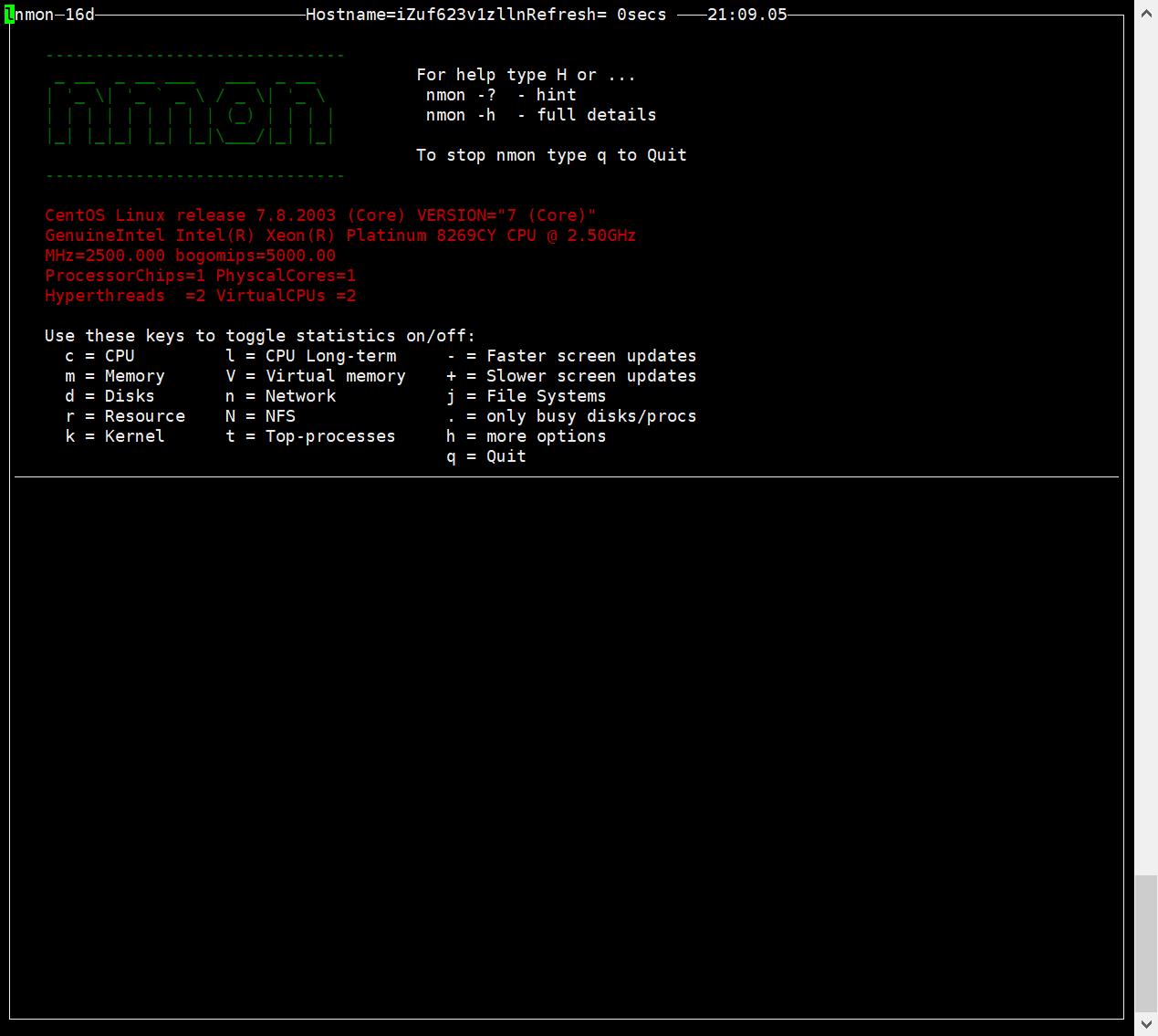
分析工具
分析 AIX 和 Linux 性能的免费工具,
这个高效的工具可以工作于任何哑屏幕、telnet 会话、甚至拨号线路。另外,它并不会消耗大量的 CPU 周期,通常低于百分之二。在更新的计算机上,其CPU使用率将低于百分之一。
使用哑屏幕,在屏幕上对数据进行显示,并且每隔两秒钟对其进行更新。然而,您可以很容易地将这个时间间隔更改为更长或更短的时间段。如果您拉伸窗口,并在X Windows、VNC、PuTTY 或类似的窗口中显示这些数据,nmon 工具可以同时输出大量的信息。
nmon 工具还可以将相同的数据捕获到一个文本文件,便于以后对报告进行分析和绘制图形。输出文件采用电子表格的格式 (.csv)。
性能介绍
nmon 工具可以为 AIX 和 Linux 性能专家提供监视和分析性能数据的功能,其中包括:
-
CPU 使用率
-
内存使用情况
-
内核统计信息和运行队列信息
-
磁盘 I/O 速度、传输和读/写比率
-
文件系统中的可用空间
-
磁盘适配器
-
网络 I/O 速度、传输和读/写比率
-
页面空间和页面速度
-
CPU 和 AIX 规范
-
消耗资源最多的进程
-
IBM HTTP Web 缓存
-
用户自定义的磁盘组
-
计算机详细信息和资源
-
异步 I/O,仅适用于 AIX
-
工作负载管理器 (WLM),仅适用于 AIX
-
IBM TotalStorage® Enterprise Storage Server® (ESS) 磁盘,仅适用于 AIX
-
网络文件系统 (NFS)
-
动态 LPAR (DLPAR) 更改,仅适用于面向 AIX 或 Linux 的 pSeries p5 和 OpenPower
还包括一个用来从 nmon 的输出生成图形并创建可以在 Web 站点显示的 .gif文件的新工具。
Nmon下载
地址 https://nchc.dl.sourceforge.net/project/nmon/nmon16d_x86.tar.gz
使用 wget https://nchc.dl.sourceforge.net/project/nmon/nmon16d_x86.tar.gz 直接下载也可以

我建了一个文件夹存放nmon的 -c是解压到指定文件夹
mkdir nmon16d
tar -zxvf nmon16d_x86.tar.gz -C nmon16d
解压完之后进入nmon16d文件目录里
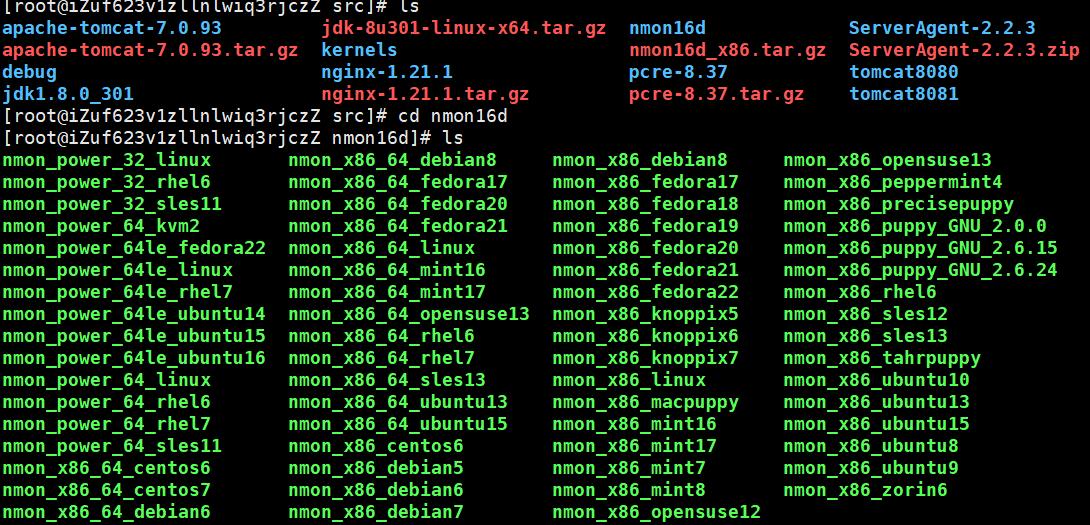
在nmon6d目录中,可以找到nmon_x86_64_centos6这个文件,并对它添加执行权限
chmod +x nmon_x86_64_centos6
再把该程序文件加入环境变量运行目录,如果不是管理员,需要加上sudo命令
sudo mv nmon_x86_64_centos6 /usr/local/bin/nmon

运行Nmon
输入nmon命令启动Nmon,如下图
nmon

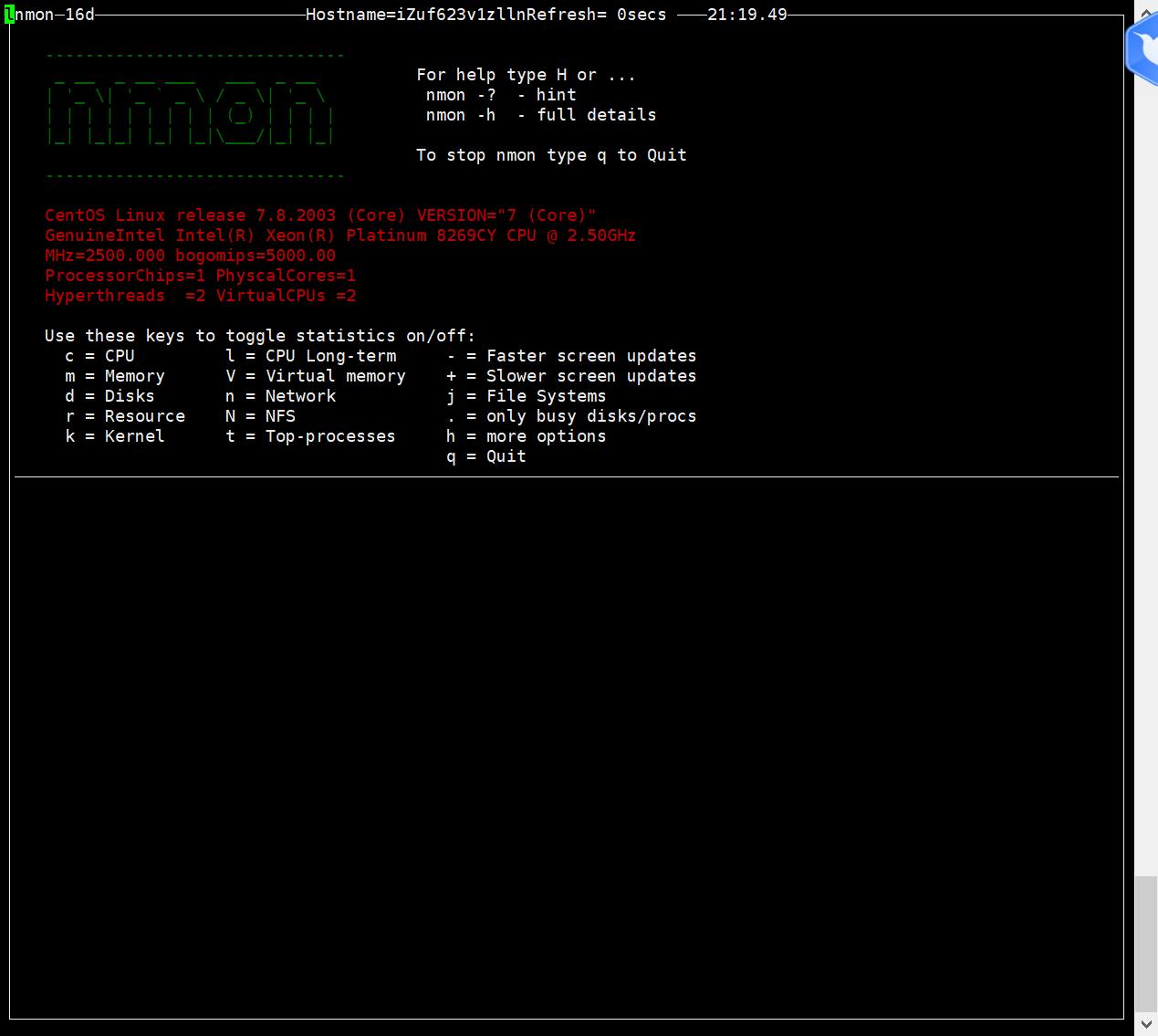
在上面的交互式窗口中,可以使用nmon 快捷键来显示不同的系统资源统计数据:
q: 停止并退出 Nmonh: 查看帮助c: 查看 CPU 统计数据m: 查看内存统计数据d: 查看硬盘统计数据k: 查看内核统计数据n: 查看网络统计数据N: 查看 NFS 统计数据j: 查看文件系统统计数据t: 查看高耗进程V: 查看虚拟内存统计数据v: 详细模式
按下c,m,d后如下图,CPU、内存、磁盘的消耗情况都直观的展现出来了,按q键可以退出。
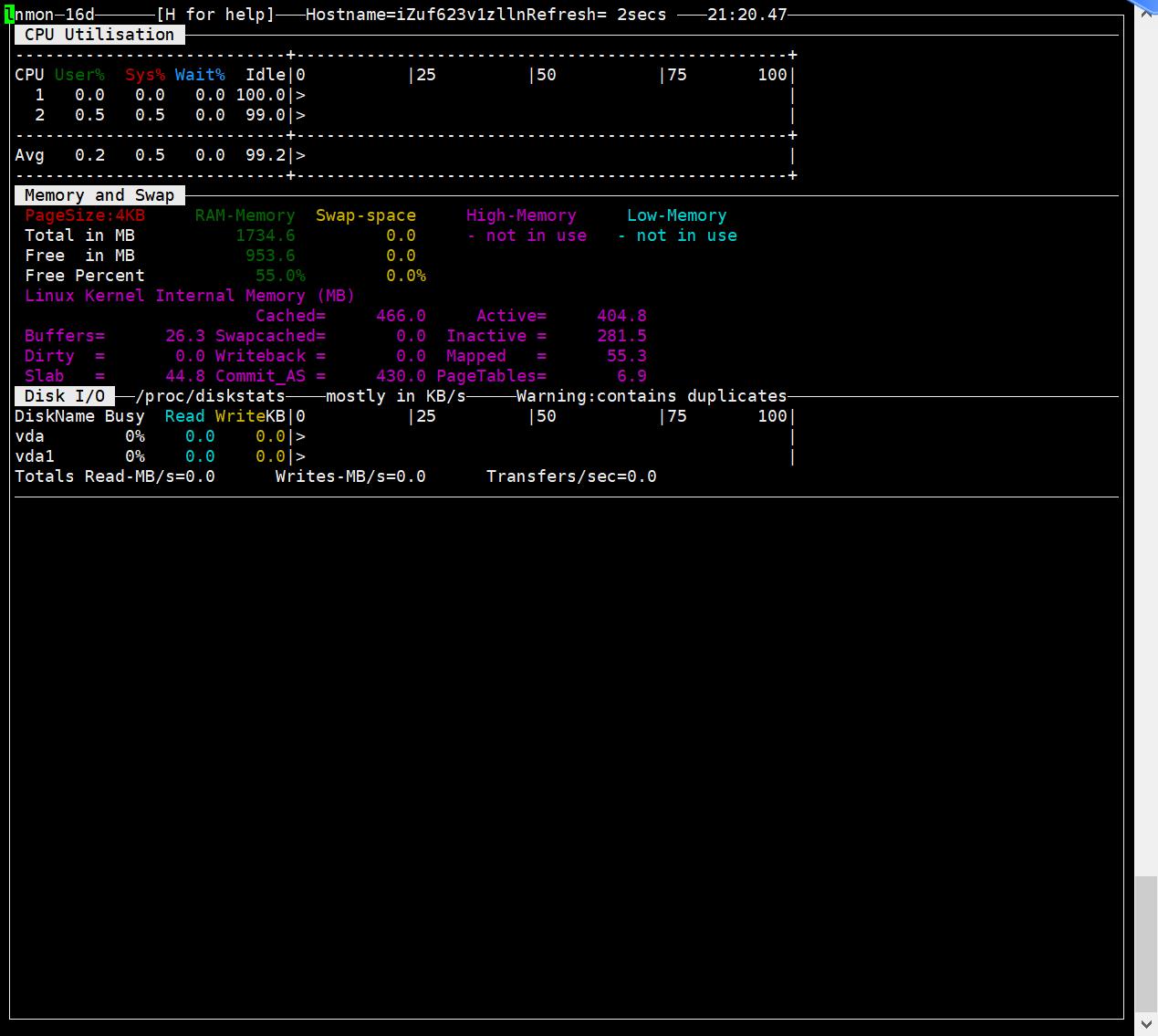
数据采集
性能测试时,需要根据测试场景的执行情况,分析一段时间内系统资源的变化,这时需要nmon采集数据并保存下来,以下是常用的参数:
-f 参数:生成文件,文件名=主机名+当前时间.nmon
-T 参数:显示资源占有率较高的进程
-s 参数:-s 10表示每隔10秒采集一次数据
-c 参数:-s 10表示总共采集十次数据
-m 参数:指定文件保存目录
具体的参数学习可参考博客:https://www.cnblogs.com/iclk/p/4456311.html
如每隔5秒采集一次,一共采集12次,就是1分钟的数据(生成的文件已标红):
文件夹需要提前建好
nmon -f -s 5 -c 12 -m /home/qgc/

1分钟以后可以看到生成的文件
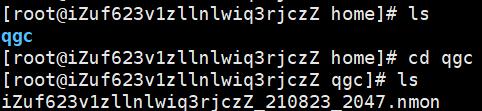
数据采集完毕后,如需关闭nmon进程,需要获取nmon的pid
ps -ef | grep nmon
再安全杀掉该进程:kill -9 pid
kill -9 3914

数据分析
下载nmon analyser
借助nmon analyser可以把nmon采集的数据生成直观的Excel表,nmon analyser可以在IBM的官网下载 http://nmon.sourceforge.net/pmwiki.php?n=Site.Nmon-Analyser
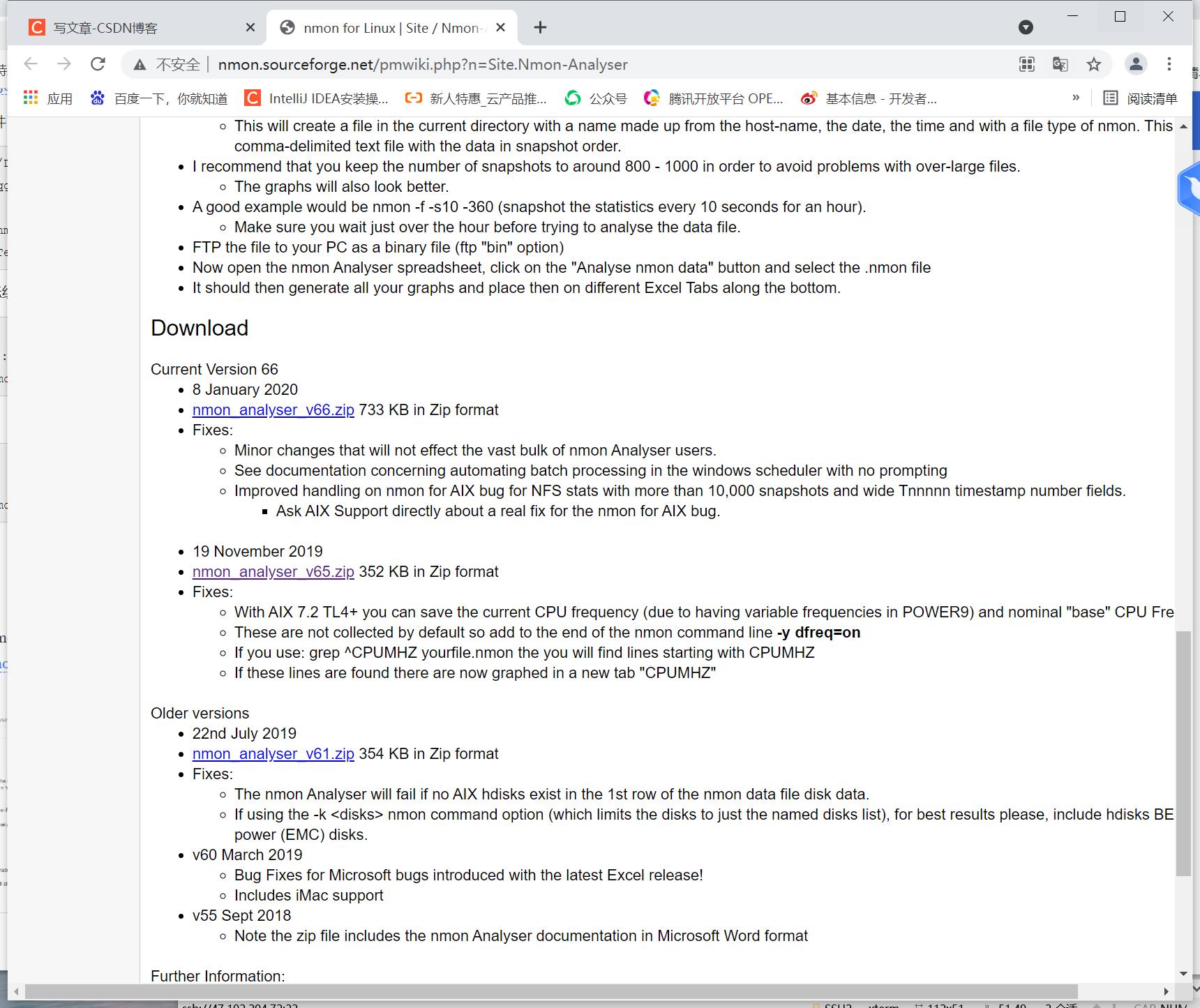
在windows上下载后解压,有word和exce两个文档,Word是说明文档,包括更新日志,详细参数等,其中的Excel就是nmon analyser工具了。
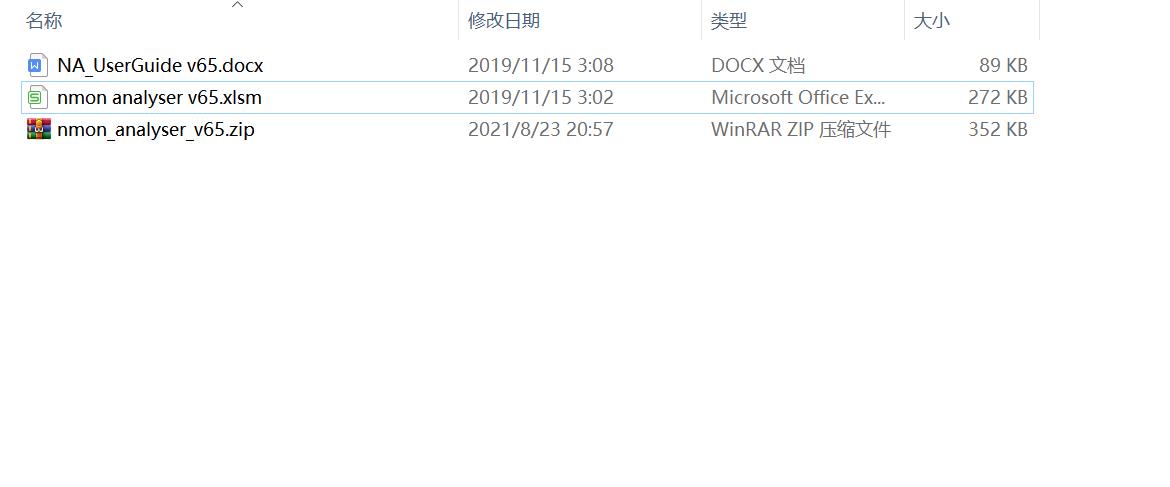
打开nmon analyser
双击打开nmon analyser v54.xlsm,点击Analyze nmon data按钮:
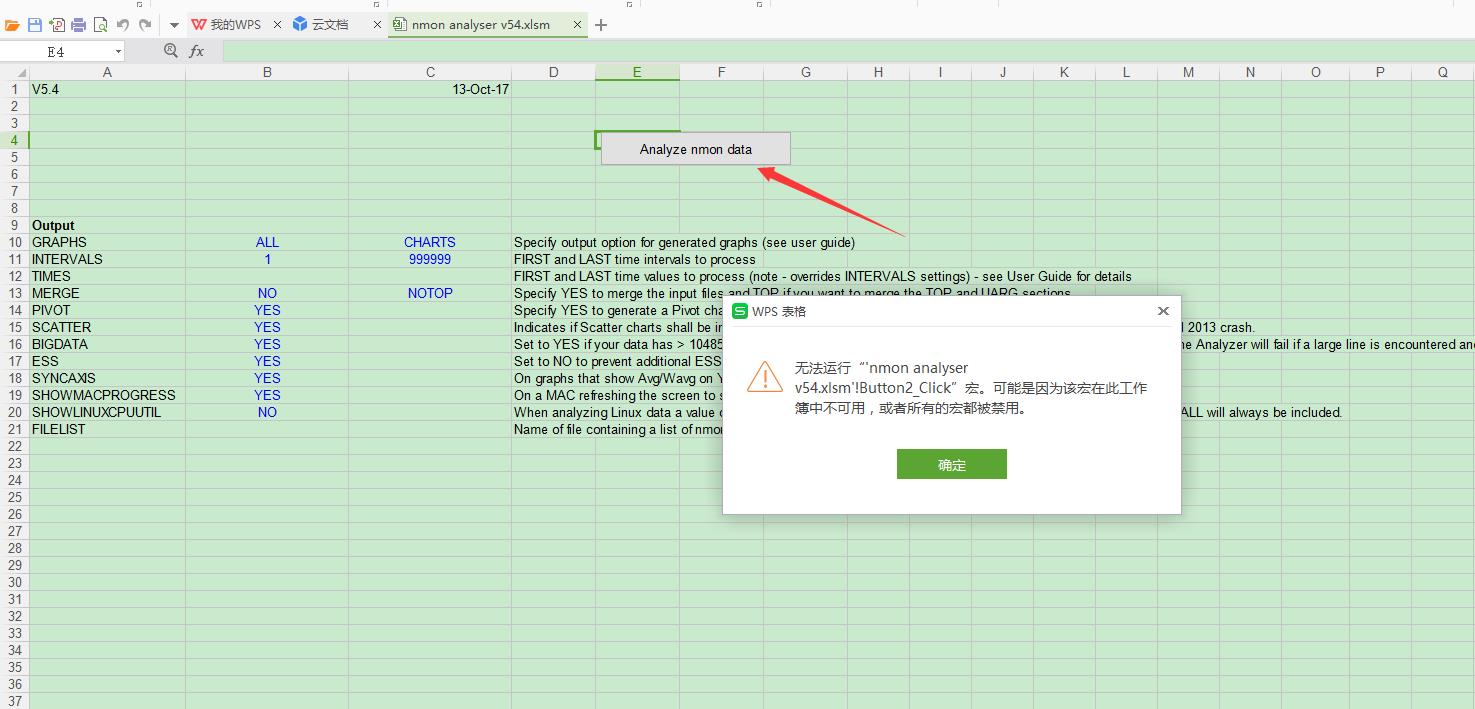
注:因为我用的个人免费版WPS(10.1),没有包含宏,需要安装宏插件(VBA for WPS),Excel是自带宏插件的,如果宏不能运行,需要做以下操作:
工具 -> 宏 -> 安全性 -> 中,然后再打开文件并允许运行宏。
下载VBA for WPS
地址:https://pan.baidu.com/s/1QzW4ebQxYQtxgVfkTmxVJw,下载VBA7.0.1590_For WPS(中文).exe后,先退出WPS,再直接安装就行,再次打开nmon analyser,启用宏
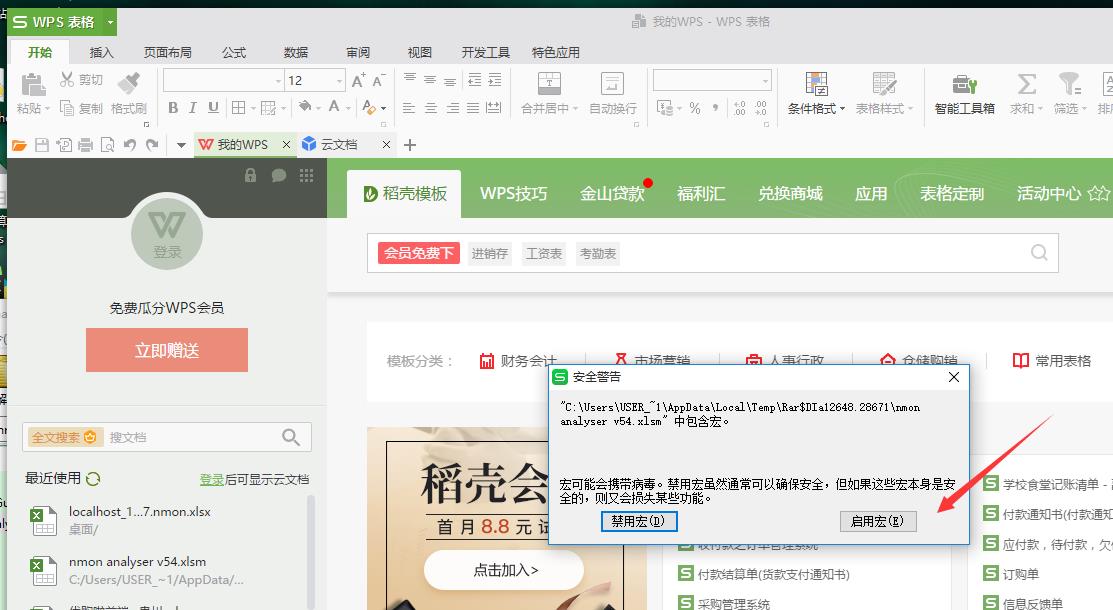
使用nmon analyser生成图表
成功打开nmon analyser后,点击Analyze nmon data按钮,选择nmon数据文件,会再次提示另存为,选择地址保存即可。
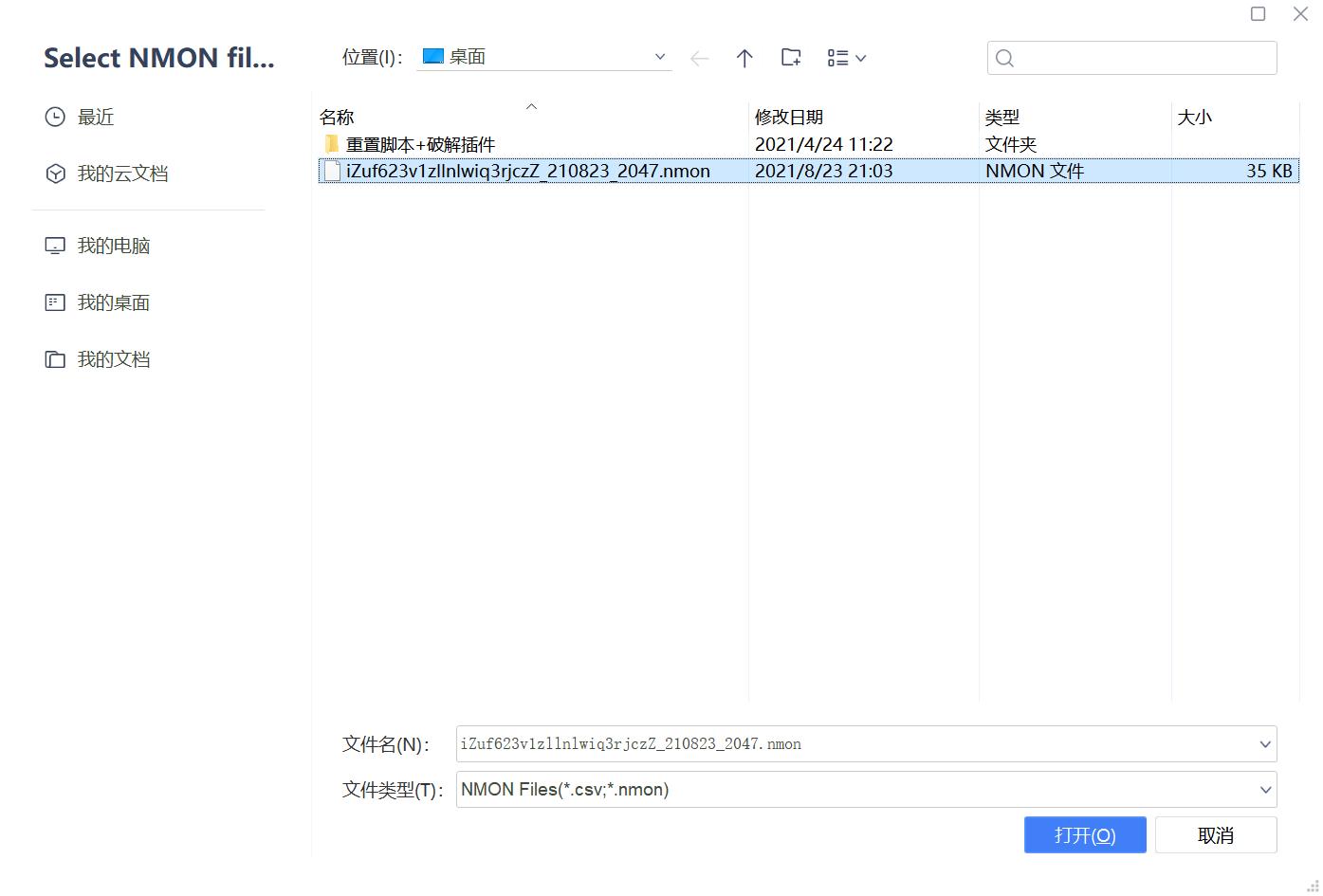
下图就是nmon生成的数据报告截图,底部可以切换其他资源信息。
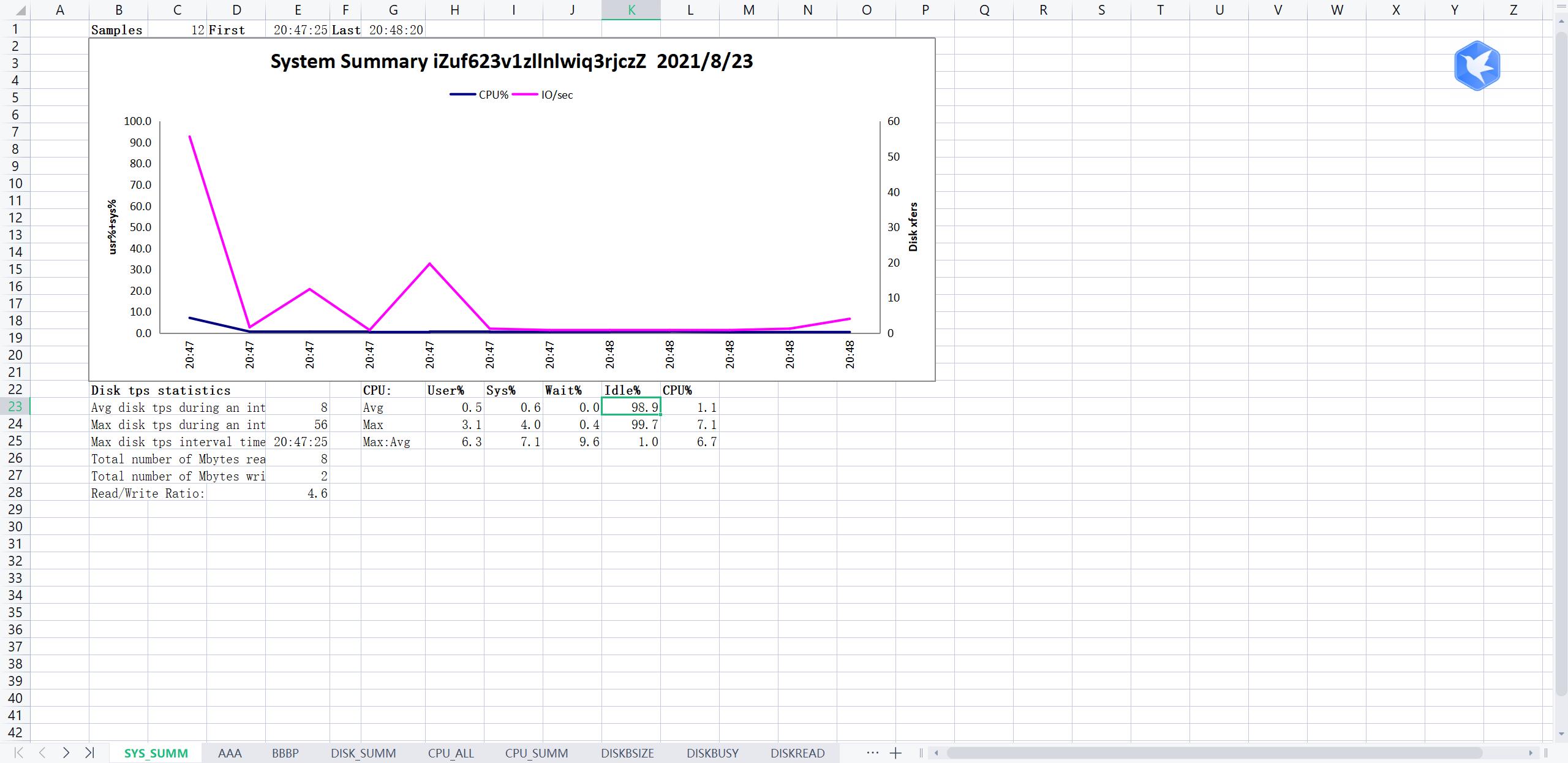
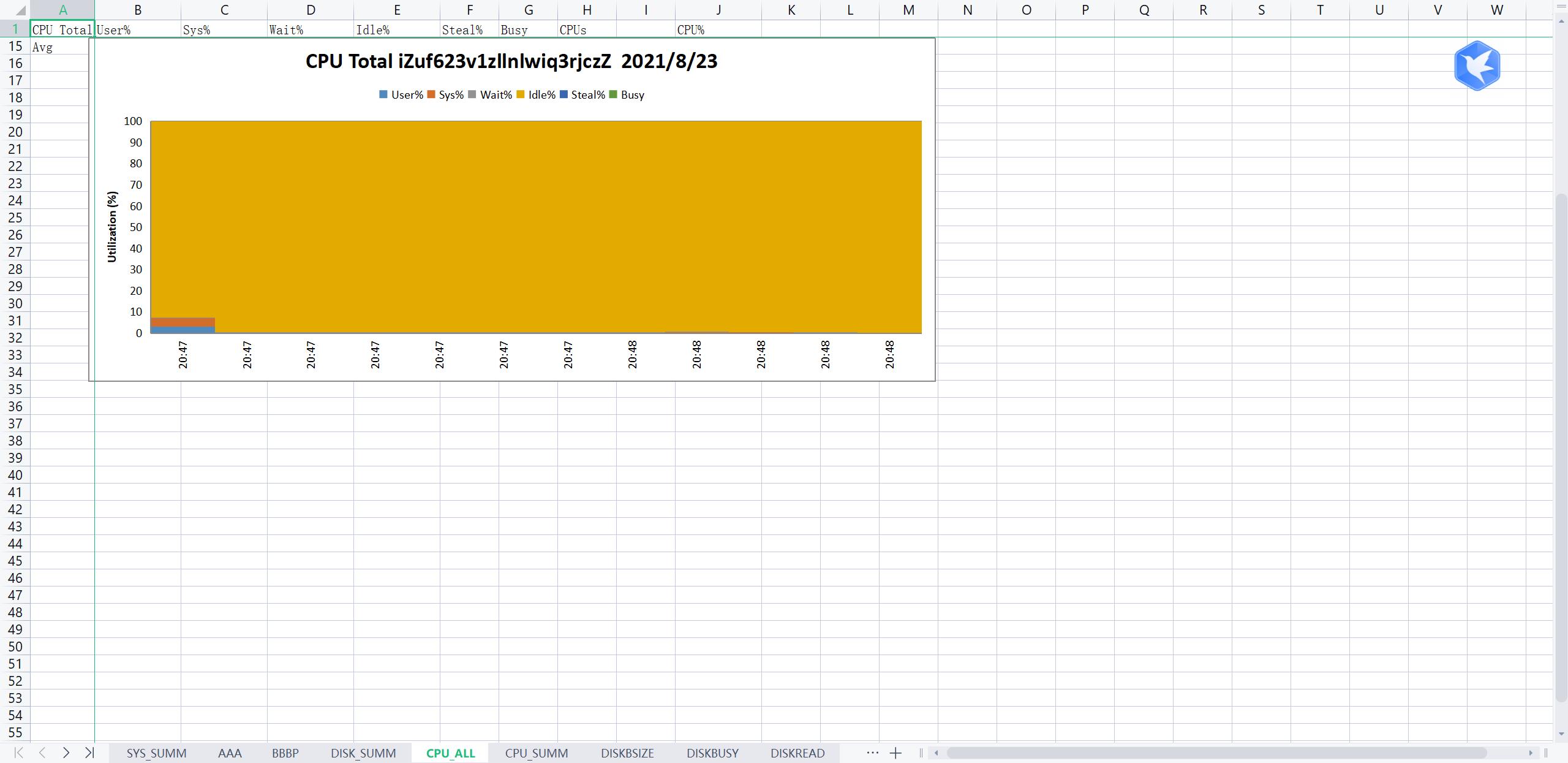
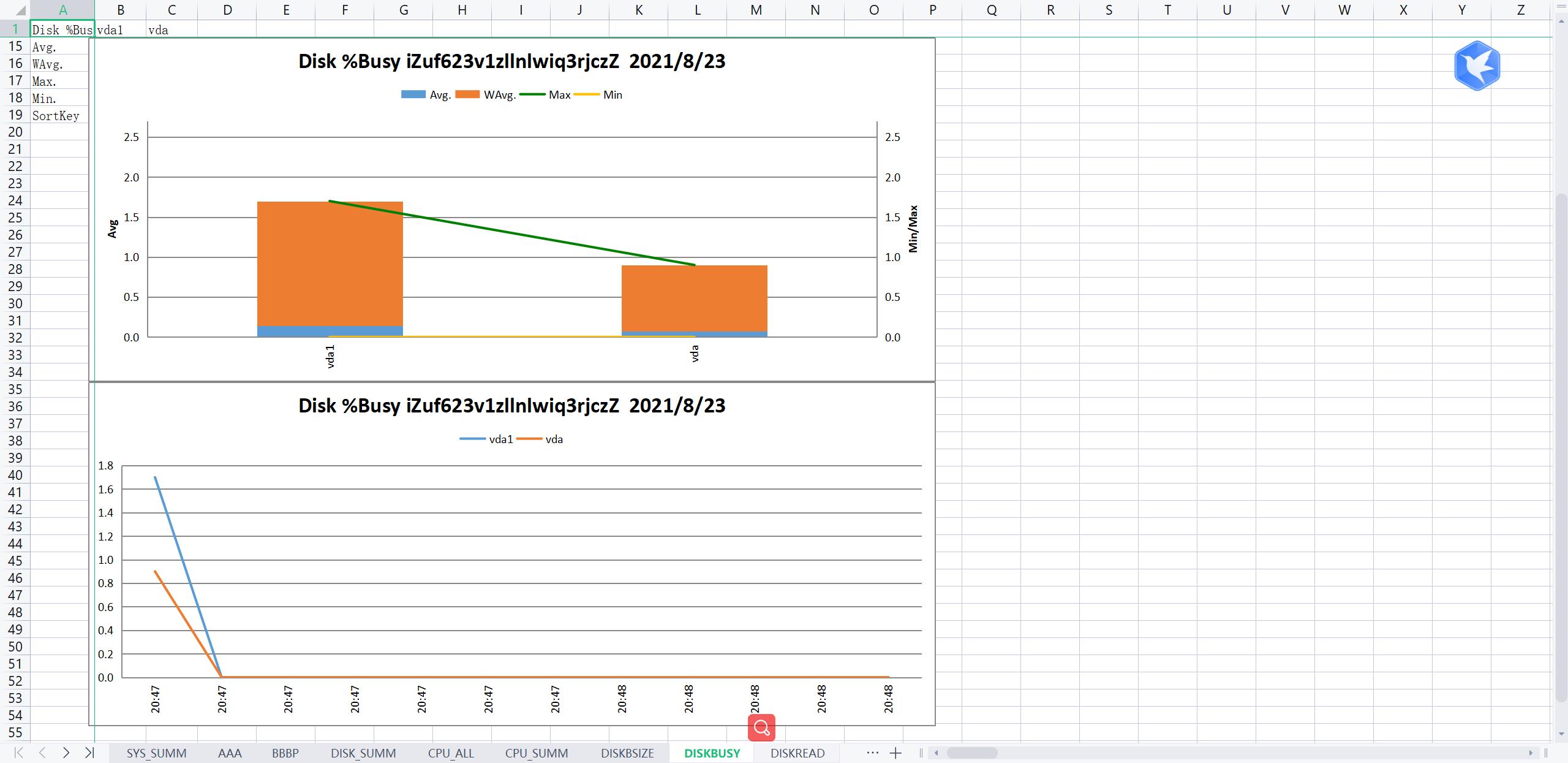
原文链接
https://www.cnblogs.com/qgc1995/p/7523786.html
以上是关于性能测试之nmon对linux服务器的监控的主要内容,如果未能解决你的问题,请参考以下文章